Ada kalanya kita ingin berbagi file baik itu laporan dalam bentuk file perkantoran seperti word, excel, powerpoint, pdf yang ditampilkan di web / blog milik perusahaan ataupun pribadi sebagai laporan atau informasi yang ingin dibagikan kepada umum.
Google sepertinya terus berinovasi memudahkan juga memanjakan pengguna internet agar mendapatkan dan membagikan informasi se-efisien mungkin.
Google telah menghadirkan Google Drive, sebuah aplikasi perkantoran onlinenya sekaligus sebagai Tempat penyimpanan file kita yg bisa di unggah juga bisa langsung di edit seperti file excel dan file perkantoran (office) lainnya.
Mumpung lagi nyantai, sy ingin berbagi bagaimana cara untuk menampilkan file perkantoran di web / blog :
1) Pastikan sobat sudah punya akun google, bila belum bisa langsung daftar di situsnya Google Drive.
2) lalu masuk, perhatikan petunjuk gambar
2.1) Unggah dulu file perkantoran kita ke google drive
2.2) Klik kanan File yg telah terunggah
2.3) pilih Buka Dengan
2.4) Pilih Penampil Google Drive
3.) Maka akan terbuka jendela penampil file kita, lalu pilih Menu File - Pilih Sematkan Tautan - Copy Kode yang diberikan google dan pastekan kodenya di postingan Web / blog kita di HTML Mode (lihat gambar)
4) Filepun akan tampil di web / blog kita, namun belum bisa dilihat oleh publik (semua orang).
5) Agar file kita bisa dilihat publik, Klik Kanan kembali file yang kita pasang tadi - Pilih Bagikan - Pilih Bagikan, dan pada tulisan "Siapa yang memiliki Akses", klik Ubah - Pilih Siapa Saja Yang Memiliki Tautan - Simpan - Selesai, daaaan File kitapun bisa diakses oleh publik
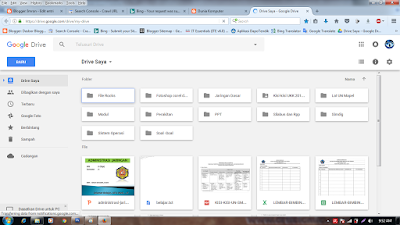


0 Response to "Tutorial cara Menampilkan file aplikasi perkantoran (office) di web atau blog"
Post a Comment